
时间:2021-01-25 09:43:59 来源:www.win10xitong.com 作者:win10
win10提示0x80070035无法找到网络路径的情况我认为很多网友都遇到过,甚至有些时候会经常碰到,确实这个win10提示0x80070035无法找到网络路径的问题对于很多用户来说比较少见,遇到了就不知道如何解决。如果你想靠自己解决win10提示0x80070035无法找到网络路径的问题但是又不知道该怎么办,可以尝试以下小编的办法:1、首先通过右下角网络图标打开网络和共享中心。2、在弹出的对话框中点击宽带连接就可以很轻松的处理了。你看完下面的详细教程,就会知道win10提示0x80070035无法找到网络路径的解决措施。
推荐系统下载:win10
win10提示0x80070035无法找到网络路径怎么办
1、首先通过右下角网络图标打开网络和共享中心。
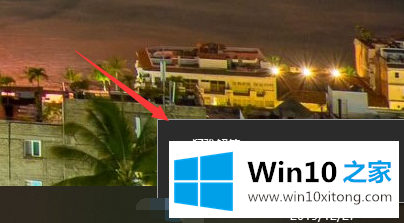
2、在弹出的对话框中点击宽带连接
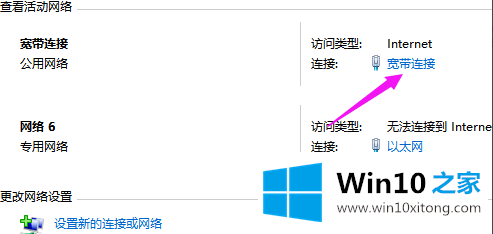
3、在本地连接属性对话框中点击属性按钮
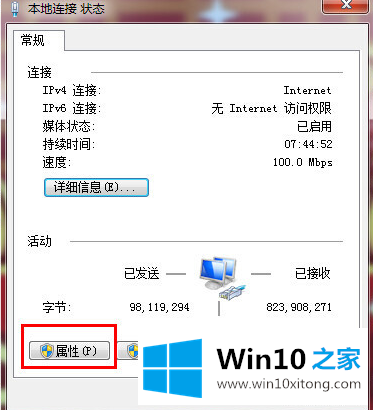
4、接着依据下图步骤添加microsoft网络客户端
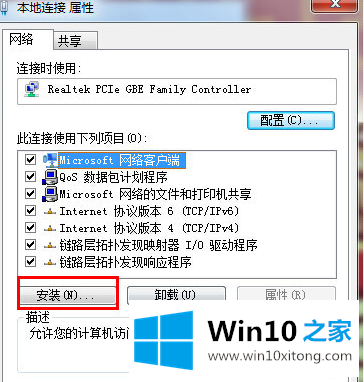
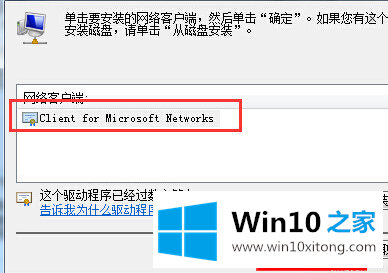
5、添加完毕之后,立即重新启动计算机然后打开网络。
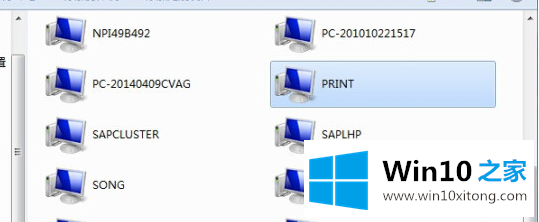
6、接着找到你共享打印机的那台电脑,你会发现令我们头疼很久的问题不再是问题了。
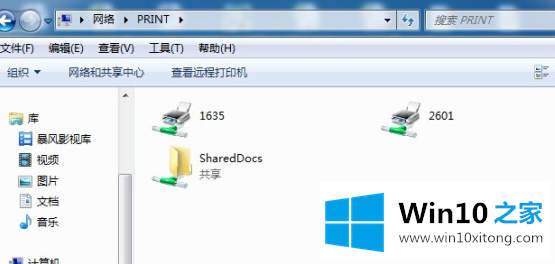
以上的内容已经非常详细的讲解了win10提示0x80070035无法找到网络路径的解决措施,要是顺利的帮助你把这个win10提示0x80070035无法找到网络路径的问题处理好了,希望你继续支持本站,如果有什么意见,可以给小编留言,谢谢大家。